Окончательный результат:
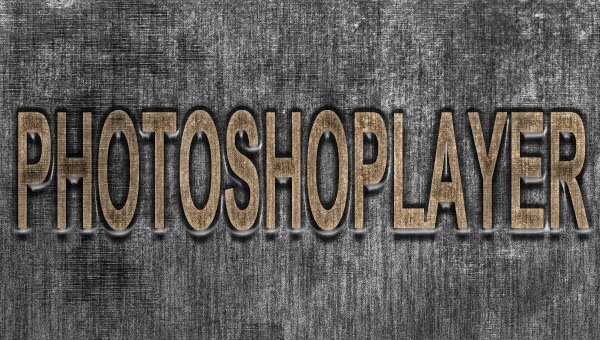
1) Для этого урока я буду использовать следующую текстуру:
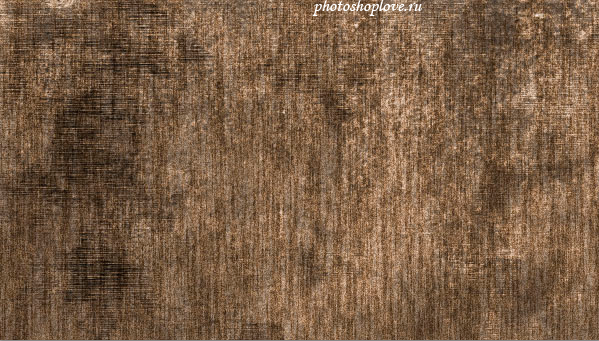
Можете свободно использовать другую текстуру. Нажимаем правой кнопкой на изображении и выбираем сохранить. Затем загружаем текстуру в Photoshop.
2) На панели слоев нажимаем правой кнопкой на слое Background и выбираем пункт Duplicate Layer. Просто нажимаем ОК во всплывающем диалоговом окне. Это действие создаст дубликат фонового слоя.
3) Выделяем слой Background на панели слоев и нажимаем CTRL+SHIFT+U. Это действие обесцветит оригинальную текстуру. Вы можете выключить видимость слоя для слоя Background Copy, если Вам так удобнее. Вы знаете, что случится после этого действия.
4) Выбираем инструмент Text Tool и пишем любой текст в документе.
5) Открываем стили слоя Layer Style для текстового слоя и делаем следующие изменения:

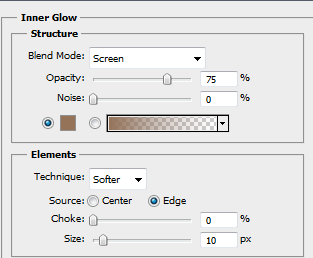
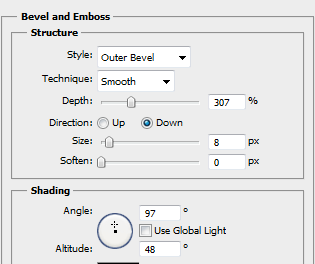

6) На панели слоев перетаскиваем слой Background Copy и размещаем его над текстовым слоем.
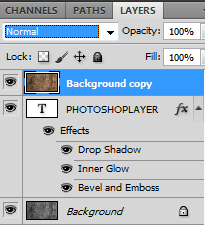
7) Нажимаем правой кнопкой на слое Background Copy и выбираем Create Clipping Mask. Это действие обрежет оригинальную текстуру по текстовому слою.
И это всё!
Окончательный результат:
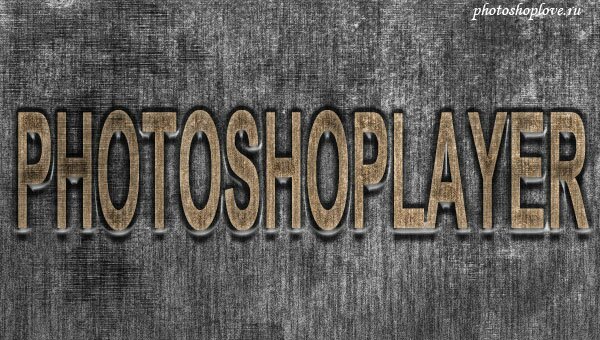
Вуаля!
Перевод для сайта https://photoshoplove.ru сделан besty
Автор урока: http://www.photoshoplayer.com

